ייצוא וייבוא אסוציאציות של אפליקציות ברירת מחדל ב-Windows 10
Miscellanea / / November 28, 2021
ייצוא וייבוא ברירת מחדל של שיוך אפליקציות ב-Windows 10: Windows תומכים בתוכנות שונות לפתיחת סוג מסוים של יישום, למשל, ניתן לפתוח קובץ טקסט עם פנקס רשימות כמו גם וורדפד ותוכלו גם לשייך סוג מסוים של קובץ לפתיחה עם המועדף עליכם תוכניות. לדוגמה, אתה יכול לשייך את קובצי ה-.txt כך שייפתחו תמיד עם פנקס רשימות. כעת, ברגע שאתה משייך את סוג הקובץ ליישום ברירת המחדל, אתה רוצה להישאר כפי שהוא, אבל לפעמים Windows 10 מאפס אותם לברירות המחדל המומלצות של Microsoft.
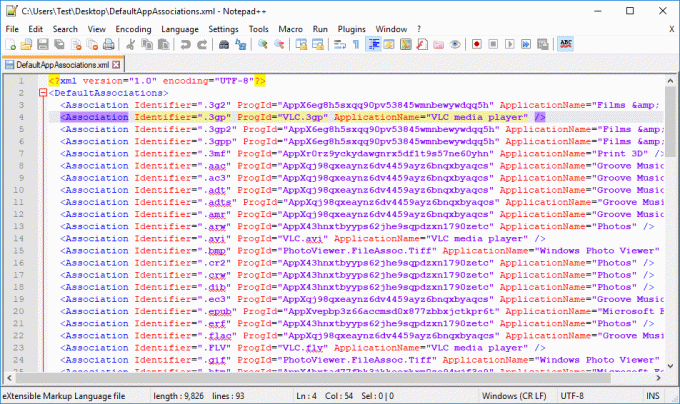
בכל פעם שאתה משדרג למבנה חדש יותר, Windows בדרך כלל מאפס את שיוך האפליקציות שלך לברירת המחדל וכך אתה מאבד את כל ההתאמה האישית והשיוך לאפליקציות שלך ב-Windows 10. על מנת להימנע מתרחיש זה, תוכל לייצא את אסוציאציות האפליקציות המוגדרות כברירת מחדל, ובכל פעם שצריך תוכל לייבא אותן בחזרה בקלות. אז בלי לבזבז זמן בואו נראה כיצד לייצא ולייבא אסוציאציות של אפליקציות ברירת מחדל ב-Windows 10 בעזרת המדריך המפורט למטה.
תוכן
- ייצוא וייבוא אסוציאציות של אפליקציות ברירת מחדל ב-Windows 10
- שיטה 1: ייצא אסוציאציות מותאמות אישית של אפליקציות ב-Windows 10
- שיטה 2: ייבא אסוציאציות מותאמות אישית של אפליקציות עבור משתמשים חדשים ב-Windows 10
- שיטה 3: הסר לחלוטין שיוך אפליקציות ברירת מחדל מותאמות אישית
ייצוא וייבוא אסוציאציות של אפליקציות ברירת מחדל ב-Windows 10
הקפד לעשות זאת צור נקודת שחזור רק למקרה שמשהו ישתבש.
שיטה 1: ייצא אסוציאציות מותאמות אישית של אפליקציות ב-Windows 10
1. הקש על מקש Windows + X ואז בחר שורת פקודה (אדמין).

2. העתק והדבק את הפקודה למטה לתוך cmd ולחץ על Enter:
dism /online /Export-DefaultAppAssociations:"%UserProfile%\Desktop\DefaultAppAssociations.xml"
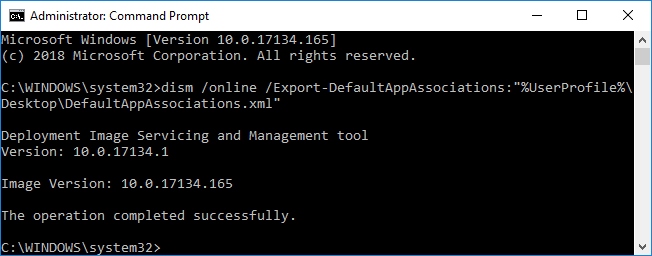
הערה: ברגע שתלחץ על Enter, יהיה קובץ חדש על שולחן העבודה שלך עם השם "DefaultAppAssociations.xml" שיכיל את אסוציאציות ברירת המחדל של האפליקציות המותאמות אישית שלך.

3. כעת תוכל להשתמש בקובץ זה כדי לייבא את אסוציאציות ברירת המחדל המותאמות אישית של אפליקציות בכל עת שתרצה.
4. סגור את שורת הפקודה המוגבהת ולאחר מכן הפעל מחדש את המחשב.
שיטה 2: ייבא אסוציאציות מותאמות אישית של אפליקציות עבור משתמשים חדשים ב-Windows 10
אתה יכול להשתמש בקובץ שלמעלה (DefaultAppAssociations.xml) כדי לייבא את אסוציאציות ברירת המחדל של האפליקציות המותאמות אישית שלך או לייבא אותם עבור משתמש חדש.
1. היכנס לחשבון המשתמש הרצוי (או חשבון המשתמש שלך או חשבון המשתמש החדש).
2. הקפד להעתיק את הקובץ שנוצר לעיל (DefaultAppAssociations.xml) לחשבון המשתמש שאליו נכנסת זה עתה.
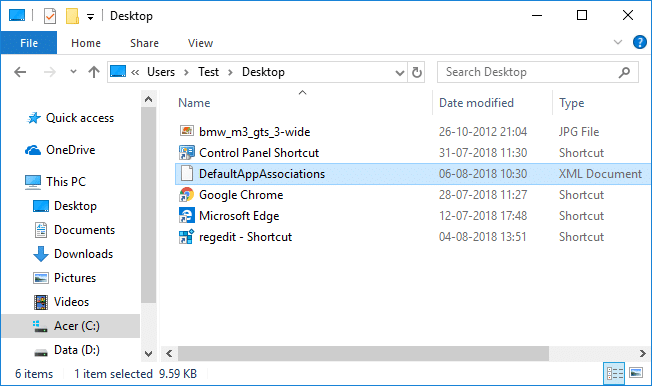
הערה: העתק את הקובץ לשולחן העבודה עבור חשבון המשתמש המסוים.
3. כעת העתק והדבק את הפקודה הבאה לתוך cmd ולחץ על Enter:
dism /online /Import-DefaultAppAssociations:"%UserProfile%\Desktop\DefaultAppAssociations.xml"
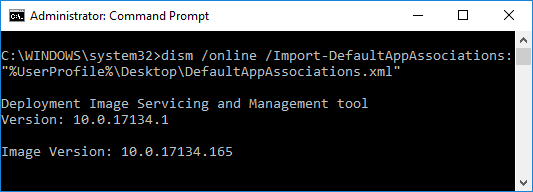
4. ברגע שתלחץ על Enter תגדיר אסוציאציות מותאמת אישית של אפליקציה עבור חשבון המשתמש המסוים.
5. לאחר שתסיים, כעת תוכל לסגור את שורת הפקודה המוגבהת.
שיטה 3: הסר לחלוטין שיוך אפליקציות ברירת מחדל מותאמות אישית
1. הקש על מקש Windows + X ואז בחר שורת פקודה (אדמין).

2. העתק והדבק את הפקודה למטה לתוך cmd ולחץ על Enter:
Dism.exe /Online /Remove-DefaultAppAssociations
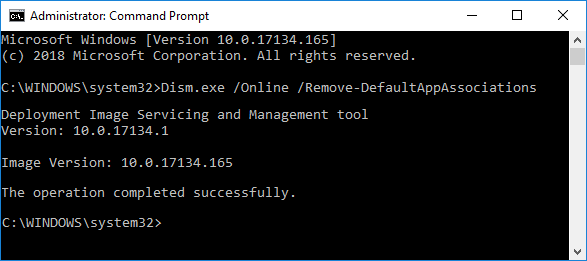
3. לאחר סיום עיבוד הפקודה, סגור את שורת הפקודה המוגבהת.
מוּמלָץ:
- פענוח קבצים ותיקיות מוצפנות EFS ב-Windows 10
- אפשר או מנע ממשתמשים לשנות את התאריך והשעה ב-Windows 10
- כיצד לשנות תבניות תאריך ושעה ב-Windows 10
- 3 דרכים לשנות את עובי הסמן ב-Windows 10
זהו זה שלמדת בהצלחה כיצד לייצא ולייבא אסוציאציות של אפליקציות ברירת מחדל ב-Windows 10 אבל אם עדיין יש לך שאלות כלשהן בנוגע למדריך זה, אל תהסס לשאול אותם בקטע של התגובה.



